Khi bạn truy cập máy tính share trong mạng LAN bằng user guest thì nhận được thông báo lỗi “You can’t access this shared folder because your organization’s security policies block unauthenticated guest access“
Đây là một lỗi xảy ra khi sử dụng máy tính windows 10 để truy cập share folder, kết nối máy in trong mạng nội bổ sử dụng tài khoản user guest để chứng thực.
Bài viết này mình sẽ hướng dẫn các bạn fix lỗi “You can’t access this shared folder because your organization’s security policies block unauthenticated guest access” trên máy tính chạy hệ điều hành windows 10 khi thực hiện truy cập share folder hay kết nối máy in
Cách 1: Không sử dụng tài khoản guest để xác thực truy cập share folder, disable user guest
Cách 2: Nếu bạn bắt buộc sử dụng tài khoản guest thì thực hiện như sau:
Mở Local Group Policy Editor
Tìm theo đường dẫn sau:
Chạy gpedit.msc trong hộp thoại Run Và chọn theo như bên dưới
Computer Configuration >Administrative Templates >Network >Lanman Workstation
Mở “Enable insecure guest logons” và chọn Enabled.
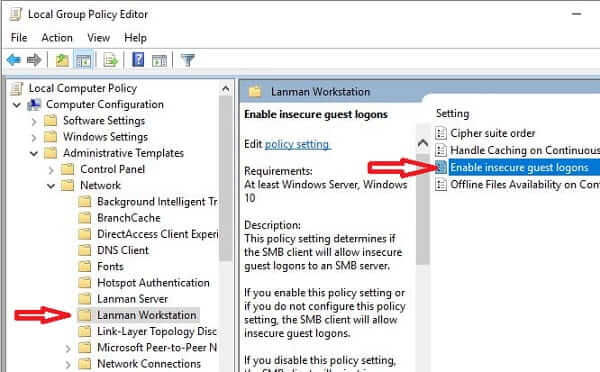
Enable policy: Enable insecure guest logons
Xong các bạn đóng màn hình Local Group Policy Editor lại.
Tiếp mở hộp thoại Run gõ lện sau và enter: gpupdate /force
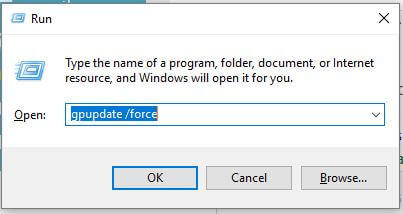
Chờ màn hình màu đen chay lên báo successful là thành công. Bây giờ các bạn thử kết nối lại máy share, nếu không được thì hãy khởi động lại máy tính để nó apply policy.




0 Lời bình